Bei der Aufnahme mit einer älteren Kamera können körnige oder unscharfe Fotos entstehen. Dies kann auch passieren, wenn die Kamera während der Aufnahme bewegt wird. So oder so, es gibt heutzutage viele Möglichkeiten, körnige oder unscharfe Fotos zu korrigieren. Sie können dies am PC, online oder sogar auf Ihrem Mobiltelefon tun! Lesen Sie weiter, um herauszufinden, wie Sie körnige oder unscharfe Fotos einfach korrigieren können.
- Teil 1. Der einfachste Weg, um körnige oder unscharfe Fotos zu reparieren
- Teil 2. Ein anderer Desktop-Weg, um körnige oder unscharfe Bilder zu reparieren
- Teil 3. Online-Weg, um körnige oder unscharfe Bilder zu reparieren
- Teil 4. Mobiles Reparieren von körnigen oder unscharfen Bildern
Teil 1. Der einfachste Weg, um körnige oder unscharfe Fotos zu reparieren
Die erste Methode, die wir vorstellen werden, ist nicht nur der einfachste Weg, um körnige Fotos zu reparieren, sondern auch einer der besten Grafik-Editoren im Allgemeinen! Das Produkt, über das wir hier sprechen, heißt Fotophire Focus. Dieser Grafikeditor steht sowohl für Windows- als auch für Mac-Betriebssysteme zum Download bereit und verfügt über eine Vielzahl von verschiedenen Werkzeugen, die Ihnen helfen können, unscharfe Bilder zu korrigieren. Zum Beispiel:
Hauptmerkmale von Fotophire Editing Toolkit
- One-Click Sharpen: Korrigieren Sie körnige Bilder mit einem Klick!
- Schärfungsschieber: Passen Sie die Schärfe mit Schiebereglern an.
- Vor &Nach: Sehen Sie die Vorher- und Nachher-Versionen der Bilder, die Sie verbessern möchten.
- Drag & Drop: Intuitive und einfach zu bedienende Drag-and-Drop-Oberfläche
- Anpassungen: Nehmen Sie Anpassungen mit anderen Spezialwerkzeugen vor.
Wie man körnige oder unscharfe Fotos mit Fotophire Focus korrigiert
Schritt 1: Starten Sie Fotophire Focus
Lassen Sie uns beginnen! Zuerst müssen wir die Demo-Version von Fotophire Focus herunterladen. Dies kann über die offizielle Website von Wondershare erfolgen. Sie können das Programm auch über eine einmalige Zahlung für die Volllizenz erwerben. In jedem Fall sollte der Download und die Installation nur ein paar Minuten dauern. Danach starten Sie den „Photo Focus“-Editor.
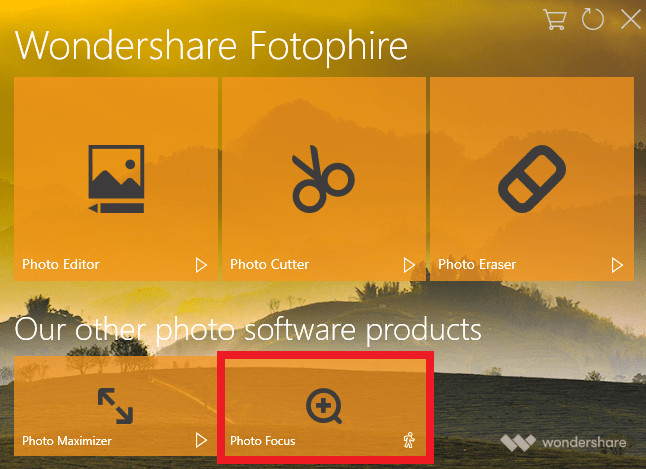
Schritt 2: Bild importieren
Zunächst müssen wir das unscharfe Foto importieren, das wir reparieren wollen. Klicken Sie dazu im Haupt-Hub auf „Öffnen…“. Sobald das Bild importiert wurde, werden wir zum Haupteditor weitergeleitet.
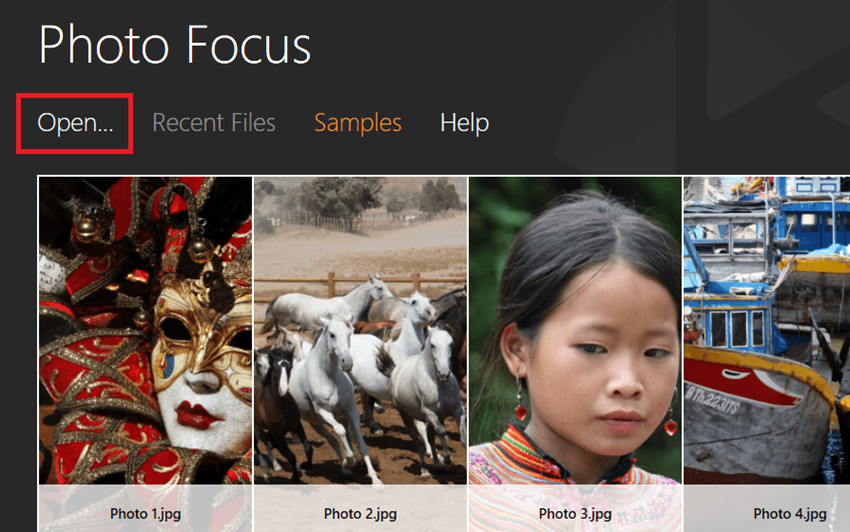
Schritt 3: Bild schärfen
Es ist eigentlich sehr einfach, körnige Fotos mit dem Fotophire Fokus zu korrigieren. Alles, was Sie tun müssen, ist, im Menü PRESETS auf das Werkzeug „Scharfzeichnen!“ zu klicken. Dadurch werden unscharfe Fotos automatisch für Sie korrigiert (wie im Bild unten gezeigt)
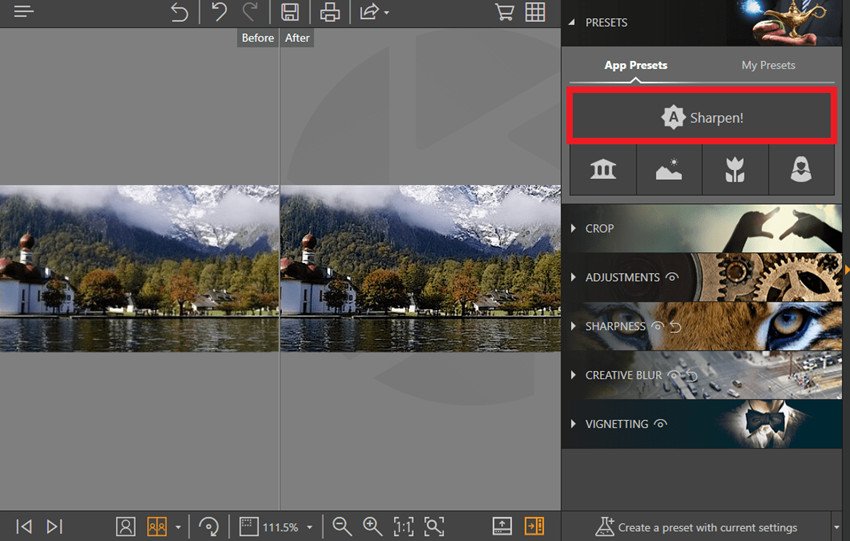
Schritt 4: Schärfe
Jedoch gehen wir noch einen Schritt weiter, indem wir den Grad der Schärfe einstellen.
- Mit dem Schieberegler „Betrag“ wird die Gesamtschärfe des Bildes eingestellt.
- Mit dem Schieberegler „Radius“ werden die Texturen der Pixel angepasst – sie werden entweder schärfer oder weicher.
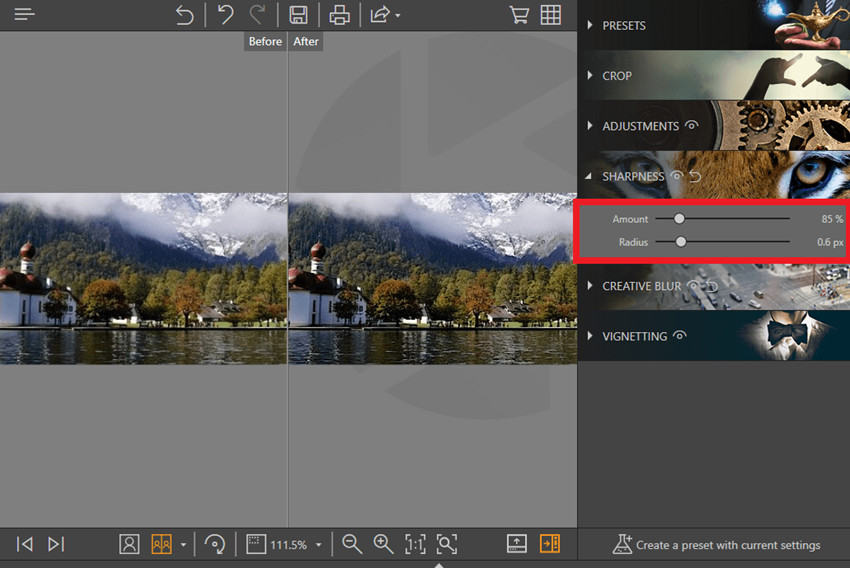
Schritt 5: Anpassung
Als zusätzlicher Tipp können Sie das Gesamtbild des Bildes auch mit den Schiebereglern im Menü ANPASSUNG anpassen. Spielen Sie einfach mit Optionen wie Schärfe, Kontrast und Klarheit herum, bis Sie das gewünschte Aussehen erhalten.
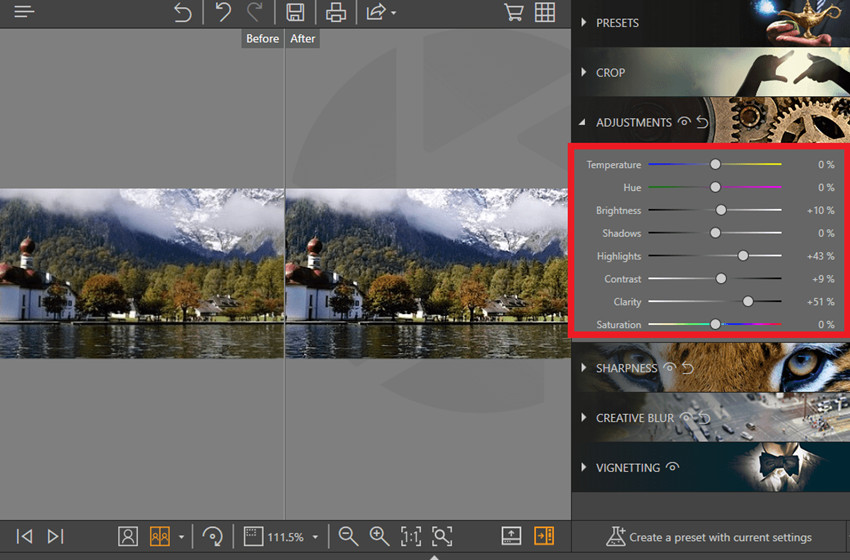
Schritt 6: Speichern und loslegen
Als nächstes müssen Sie das fertige Bild nur noch speichern. Dazu klicken Sie auf das Symbol „Speichern“, das im Bild unten hervorgehoben ist.
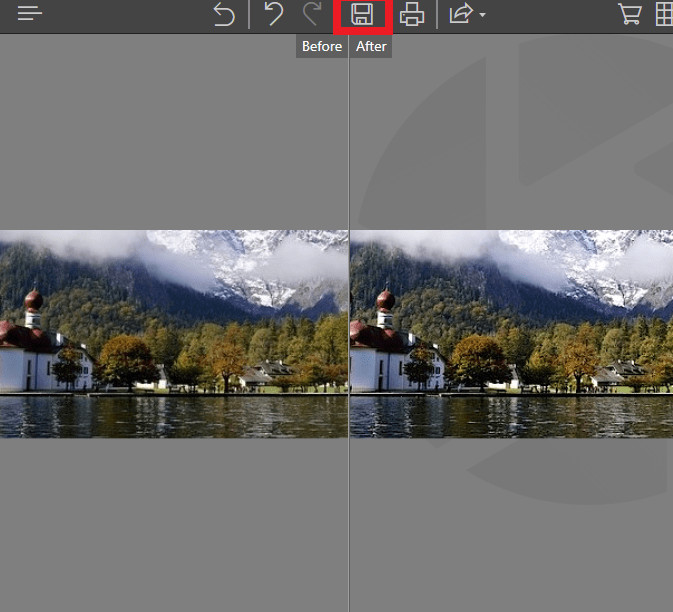
Teil 2. Eine andere Möglichkeit, körnige oder unscharfe Bilder auf dem Desktop zu reparieren
Eine andere Möglichkeit, körnige Bilder auf dem Desktop zu reparieren, ist Adobe Photoshop CC. Dies ist ein professioneller Grafik-Editor, der viele Funktionen bietet, aber es ist nicht unbedingt der einfachste Weg, etwas zu tun. In der Tat erfordert der Komplexitätsgrad von Photoshop oft eine lange Einarbeitungszeit. Nichtsdestotrotz werden wir das Produkt hier vorführen.
Wie man körnige oder unscharfe Fotos mit Photoshop repariert
Schritt 1: Adobe Photoshop CC starten
Sie werden ein paar Stunden investieren müssen, um Adobe Shop CC herunterzuladen und zu installieren, ich empfehle, dies über Nacht zu tun. Das Programm kann auf der offiziellen Adobe-Website heruntergeladen und über die automatisch eingerichtete Desktop-Verknüpfung gestartet werden.
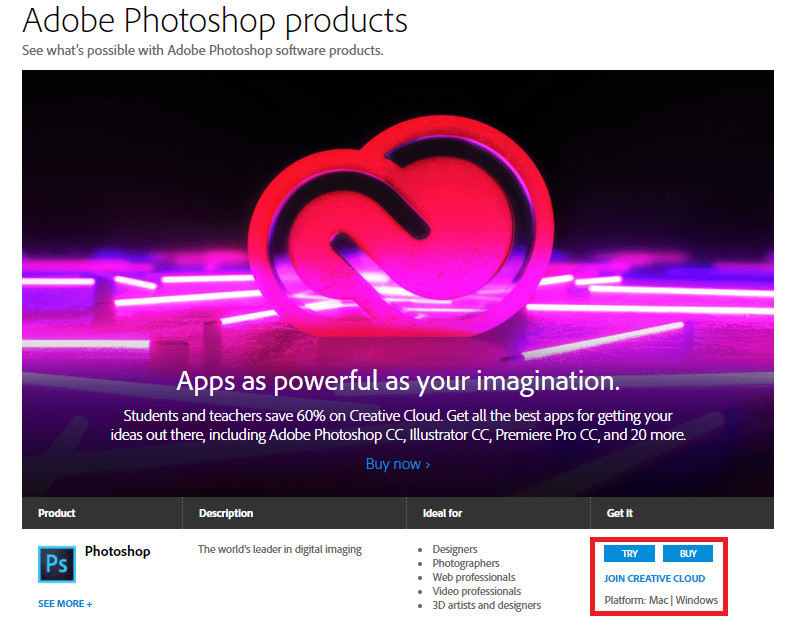
Schritt 2: Bild importieren
Um mit der eigentlichen Bearbeitung zu beginnen, müssen Sie das Bild zunächst importieren. Klicken Sie einfach auf die Schaltfläche „Öffnen…“ im Hauptmenü und wählen Sie das unscharfe Foto aus, das Sie bearbeiten möchten.
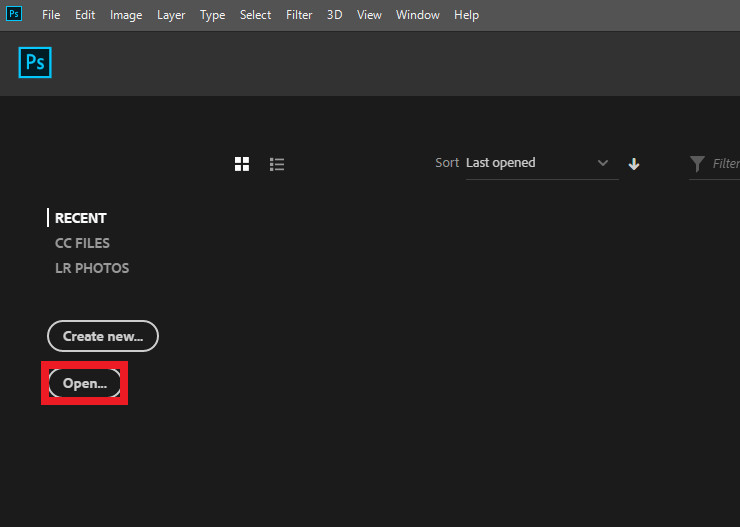
Schritt 3.1: Verwacklungsreduktion
Um körnige Fotos mit Photoshop zu bearbeiten, müssen Sie einen Filter anwenden, der das Bild schärft. Sie finden diesen Filter auf der Registerkarte Filter im oberen Menü. Als nächstes klicken Sie auf Schärfen> Verwacklungsreduzierung.
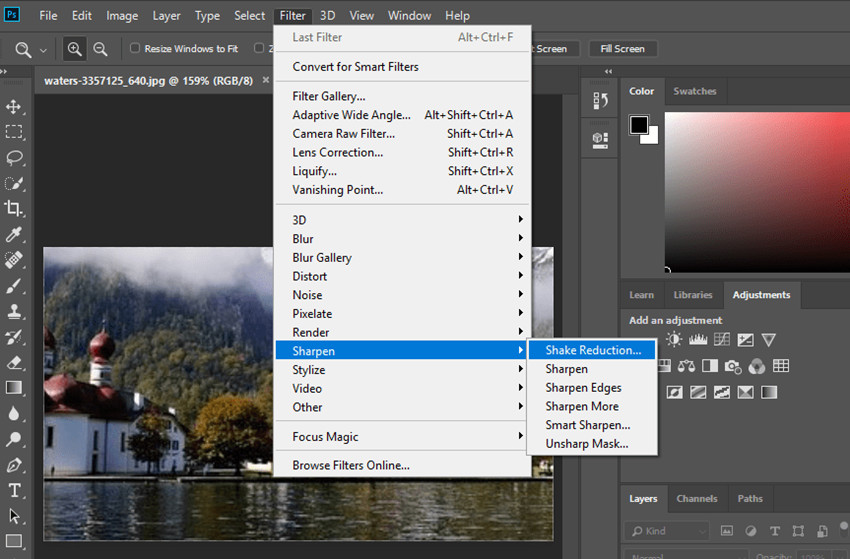
Schritt 3.2: Verwacklungsreduzierung
Das Bild sollte sofort korrigiert sein, aber Sie können die Bearbeitung abschließen, indem Sie oben rechts auf die Schaltfläche OK klicken. Auf der sich öffnenden Registerkarte finden Sie außerdem einige Schieberegler, mit denen Sie die Schärfe des Bildes anpassen können.
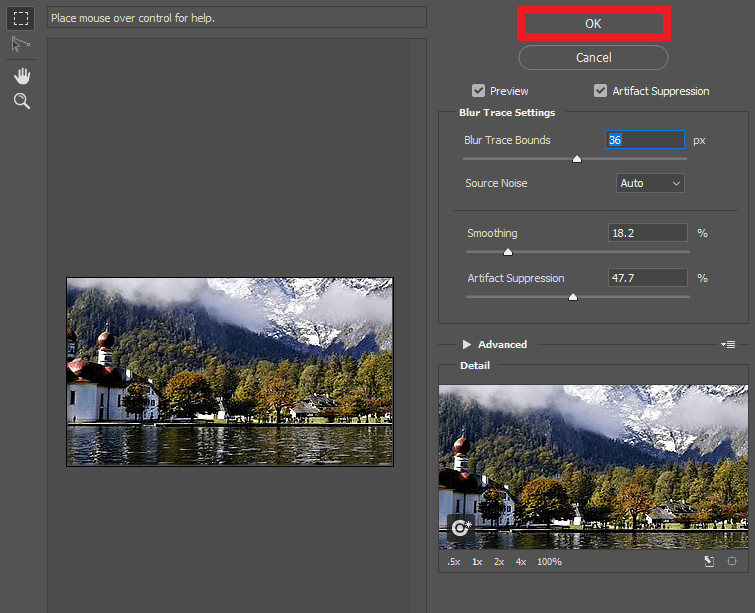
Schritt 5: Speichern und loslegen
Speichern Sie das Bild, indem Sie Strg + S auf Ihrer Tastatur drücken oder die Option „Speichern“ unter der Registerkarte „Datei“ suchen.
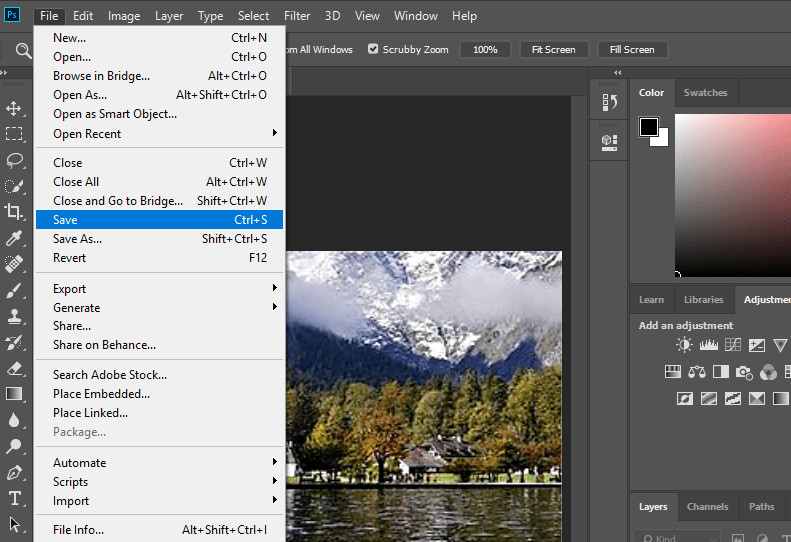
Teil 3. Online-Weg, um körnige oder unscharfe Bilder zu reparieren
Nun, lassen Sie uns zu Methoden einer anderen Art übergehen. Der erste Typ, den wir vorführen werden, ist ein Online-Fotobearbeitungswerkzeug. Es gibt eine Reihe von Websites, die Ihnen helfen können, körnige Fotos zu korrigieren, aber diejenige, die wir heute ausprobieren werden, ist von Tutorials Point. Sie haben ein Fotobearbeitungs-Tool, das einfache Bildverbesserungen ermöglicht.
Wie man körnige oder unscharfe Fotos online korrigiert
Schritt 1: Besuchen Sie TutorialsPoint.com & Upload
Beginnen wir mit dem Besuch der Website selbst – Sie können sie hier aufrufen. Sobald Sie auf die Seite zugreifen, werden Sie in den Haupteditor geleitet. Laden Sie das Bild, das Sie reparieren möchten, hoch, indem Sie auf die Registerkarte Neu im oberen Menü klicken und die Option Vom Computer hochladen wählen.
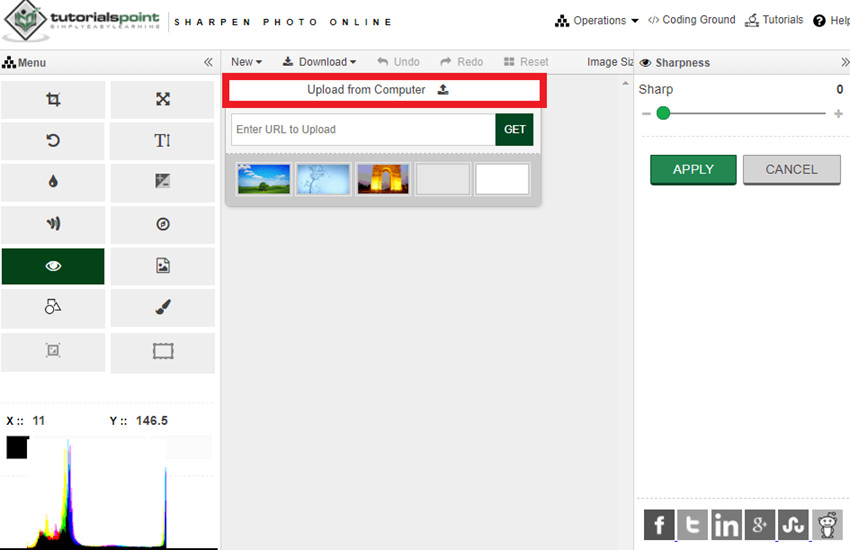
Schritt 2: Schärfen
Klicken Sie auf das augenförmige Werkzeug auf der linken Seite, so dass das Menü Schärfe erscheint. Dieses Werkzeug bietet einen Schieberegler, mit dem Sie die Schärfe des Bildes einstellen können. Klicken Sie unbedingt auf die grüne Schaltfläche ÜBERNEHMEN, wenn Sie fertig sind!
Schärfegrad: Mit diesem Schieberegler können Sie den Schärfeeffekt des Endergebnisses erhöhen oder verringern.
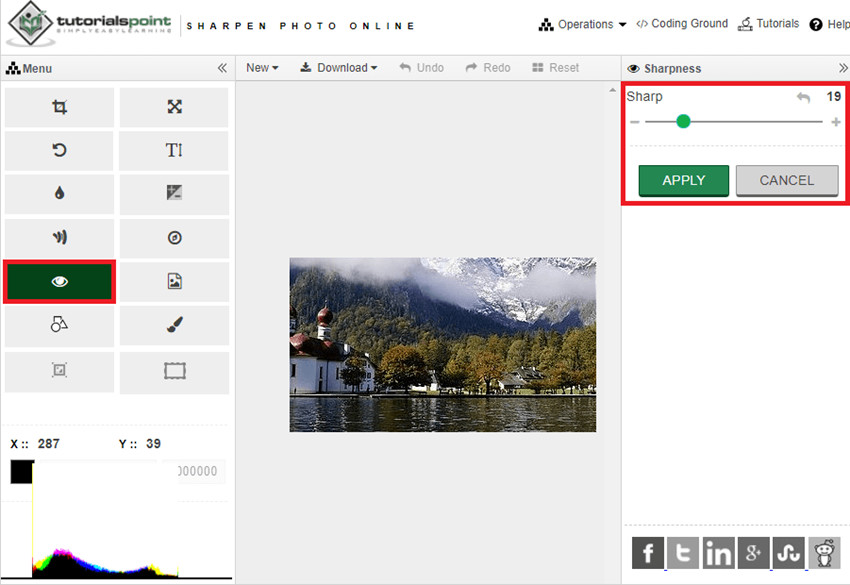
Schritt 3: Herunterladen
Sobald Sie mit Ihrem Bild zufrieden sind, können Sie es herunterladen, indem Sie auf den Reiter „Herunterladen“ in der oberen Menüleiste klicken. Sie können den gewünschten Dateityp auswählen – sei es JPG, PNG oder GIF.
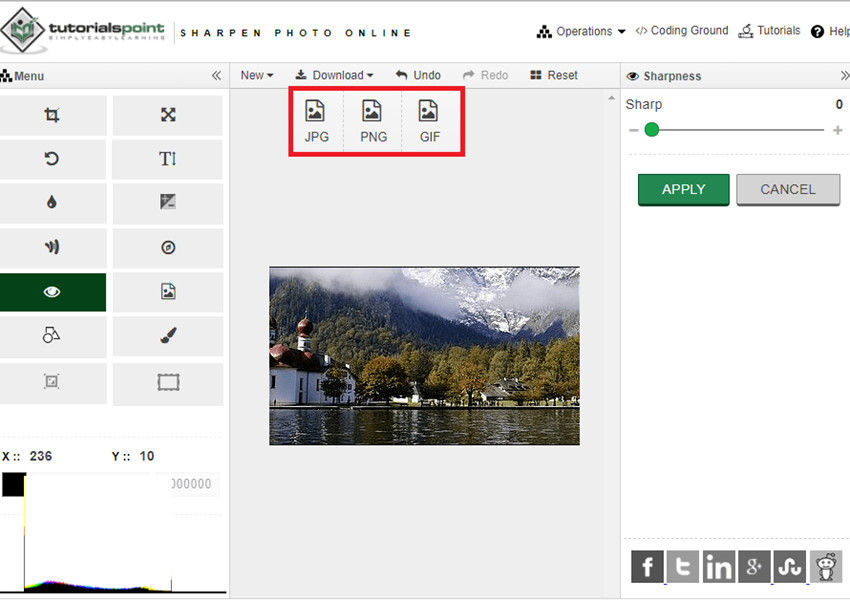
Teil 4. Mobiler Weg, um körnige oder unscharfe Bilder zu reparieren
Unsere vierte und letzte Methode ist über mobile Geräte. Die App, die wir hier demonstrieren werden, ist Adobe Photoshop Express. Sie ist sowohl für Android- als auch für IOS-Geräte verfügbar und funktioniert fast wie eine Mini-Version des regulären Adobe Photoshop CC.
Wie man unscharfe Fotos auf dem Handy repariert
Schritt 1: Adobe Photoshop Express starten
Sie können die App auf Ihr Gerät herunterladen, indem Sie hier klicken oder im Google App oder Play Store nachschauen. So oder so sollten Sie nicht lange brauchen, um mit der Bearbeitung zu beginnen.
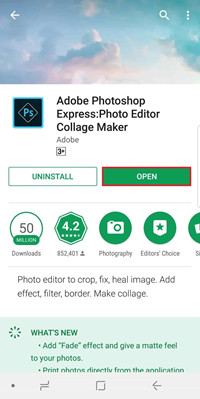
Schritt 2: Körnige Fotos mit dem Handy korrigieren
Es gibt mehrere Möglichkeiten, wie Sie körnige Fotos mit der Adobe Photoshop App korrigieren können. Sie können auf das Zauberstab-Werkzeug in der oberen Menüleiste klicken oder mit den Schiebereglern im unteren Teil des Bildschirms ein paar Feineinstellungen vornehmen.
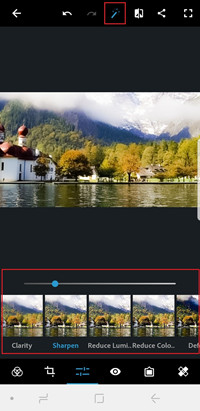
Fazit:
Obwohl wir eine Vielzahl verschiedener Methoden vorgestellt haben, die Sie verwenden können, um körnige oder unscharfe Fotos zu reparieren, lässt sich nicht leugnen, dass der Fotophire Focus die beste ist! Mit einer kleinen Einmalzahlung erhalten Sie Zugang zur Volllizenzversion, die all die verschiedenen Bearbeitungsmöglichkeiten der anderen Programme bietet, die wir vorgestellt haben. Nicht nur das, sondern der Fotophire Focus ist viel intuitiver und umfassender, so dass es das am einfachsten zu beherrschende Programm ist.
